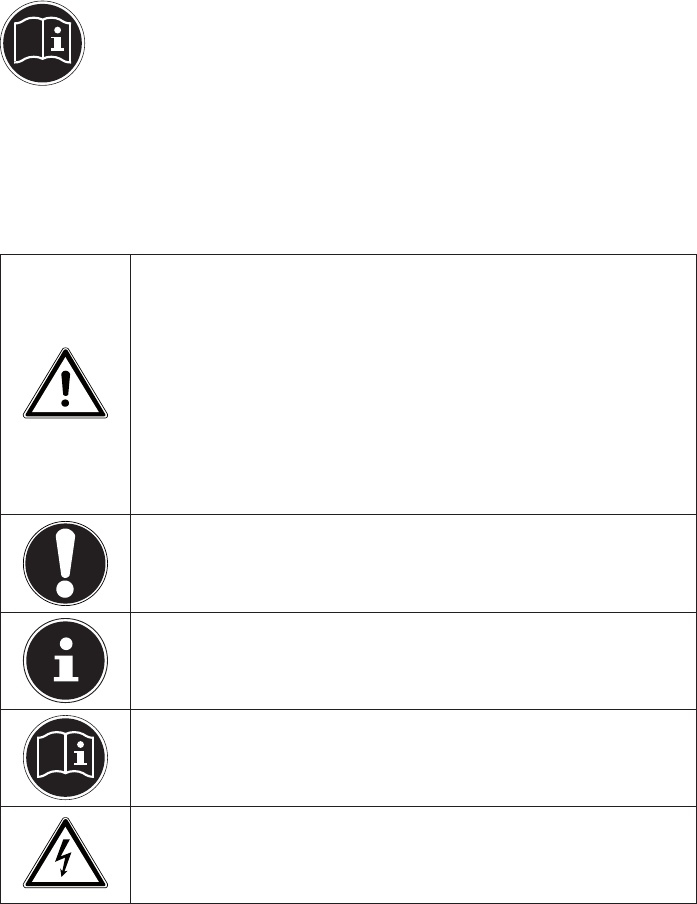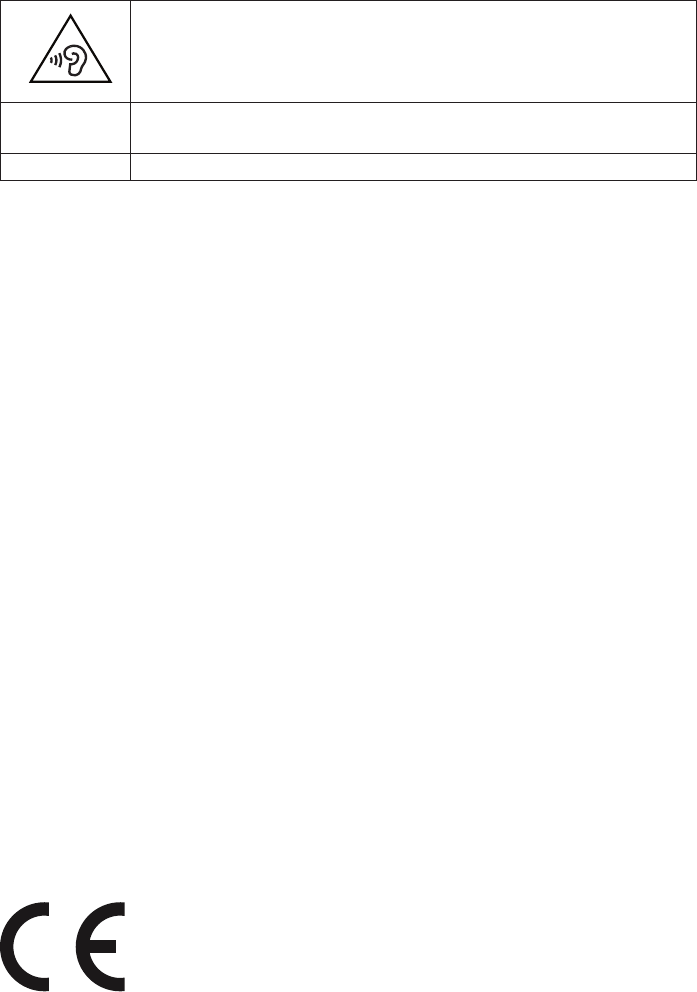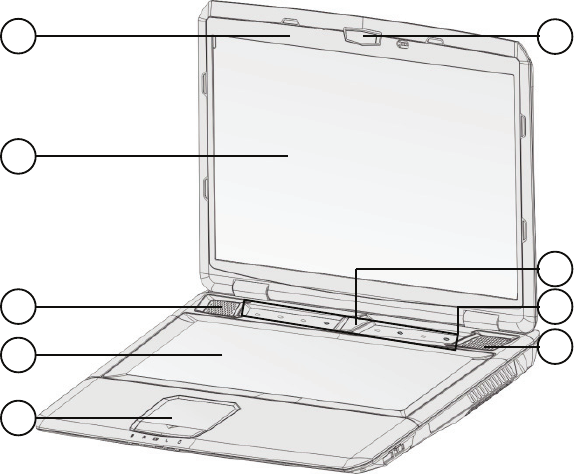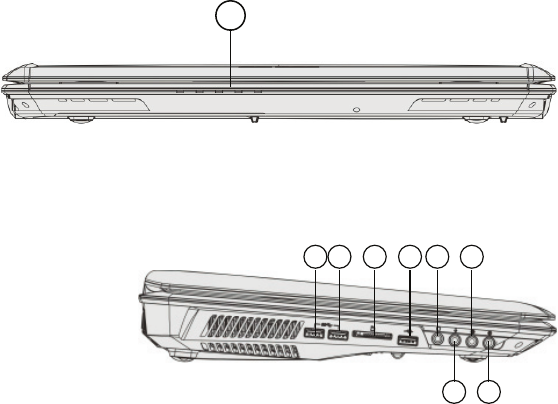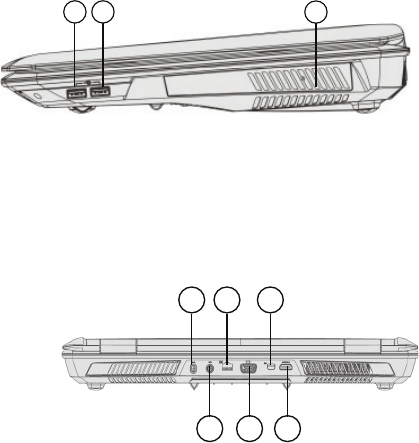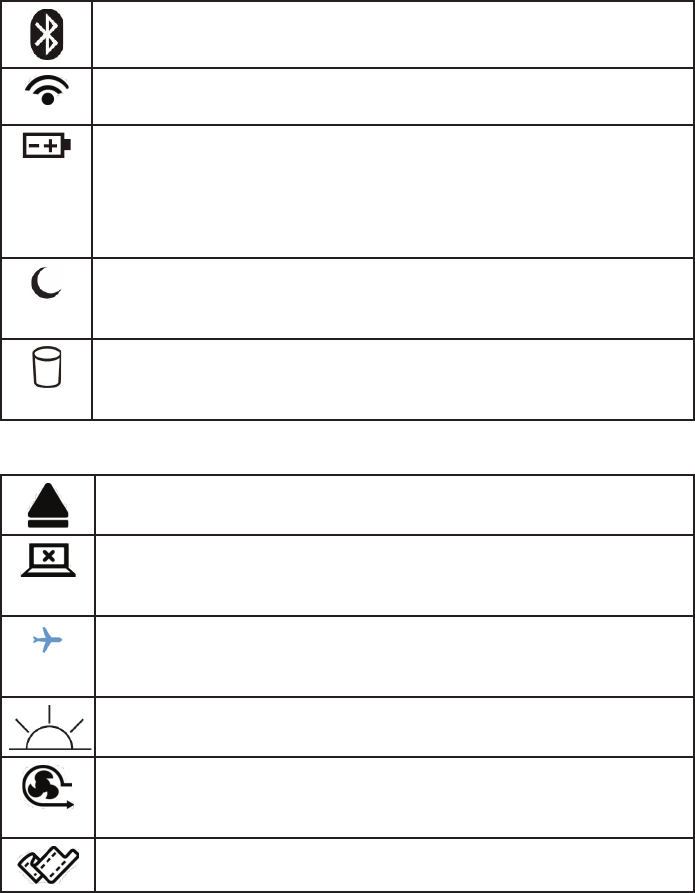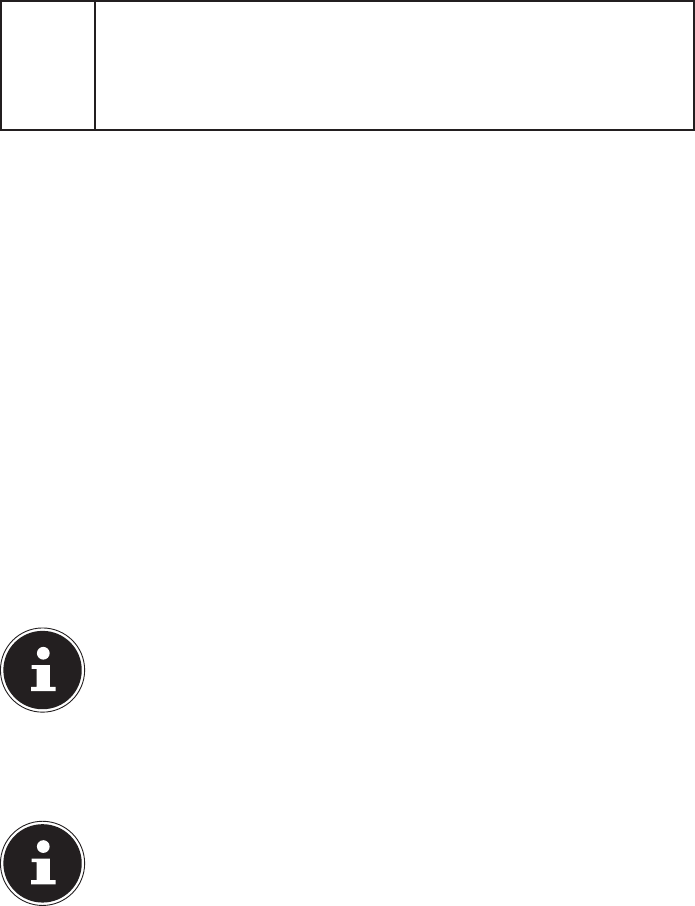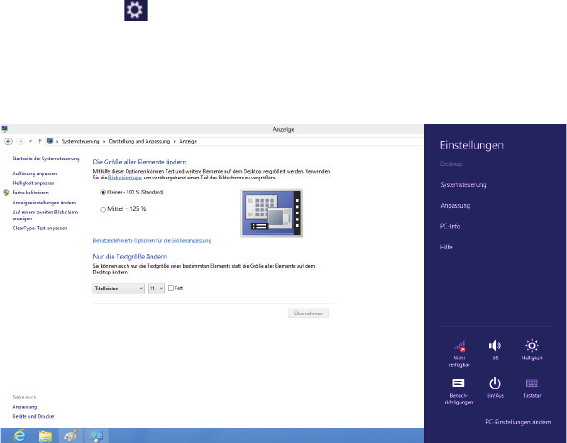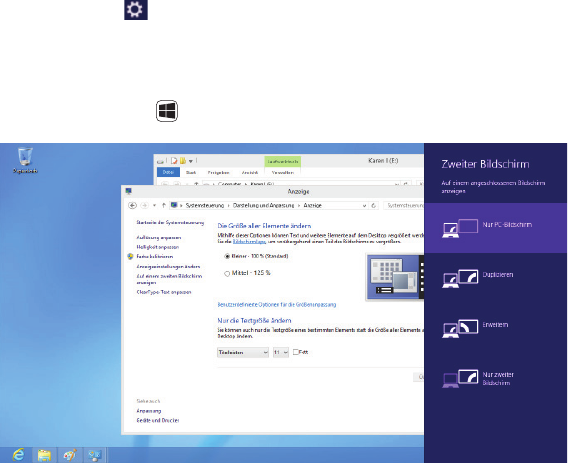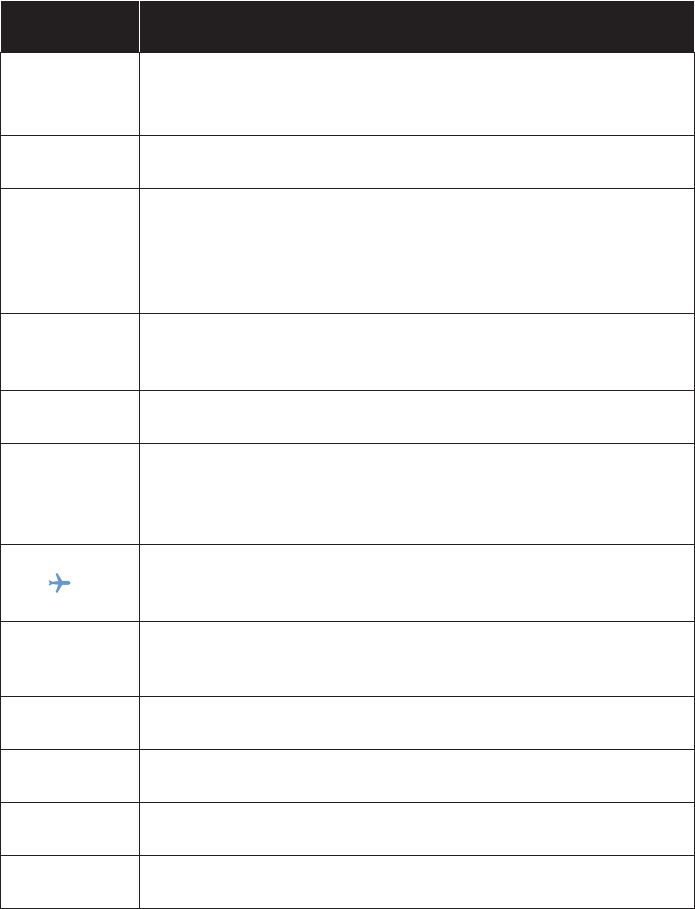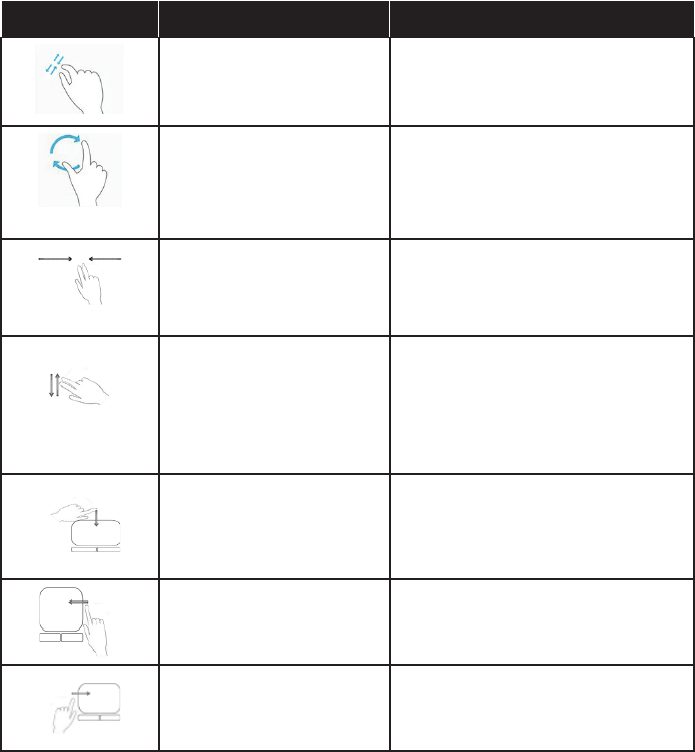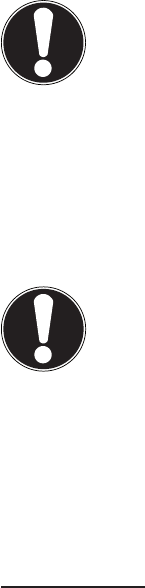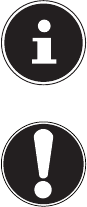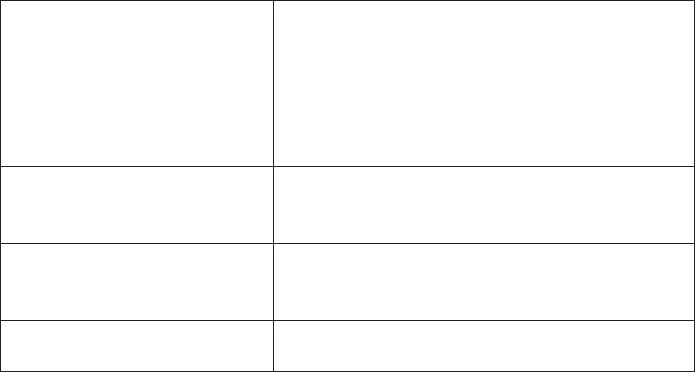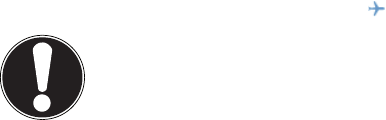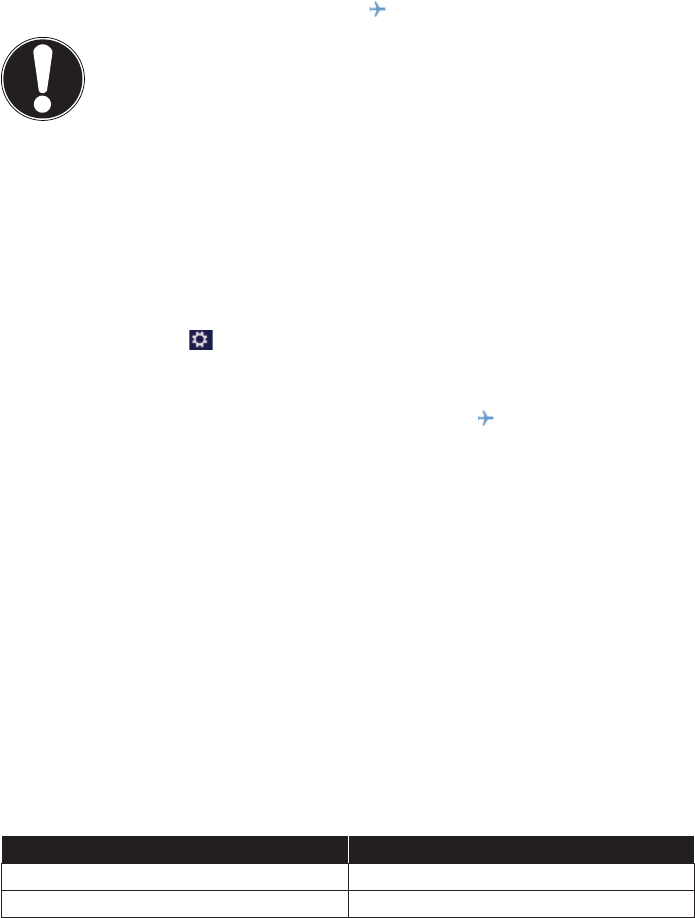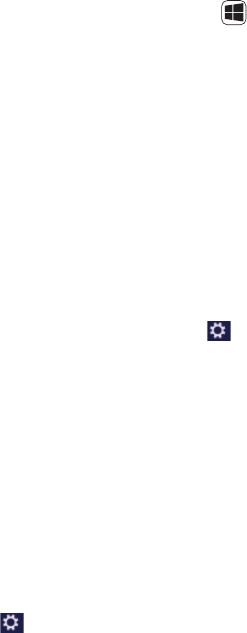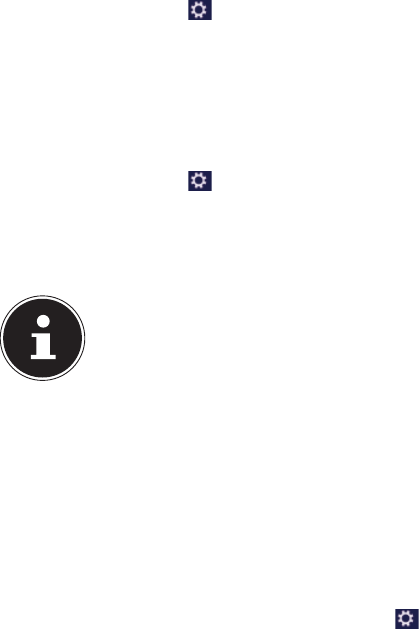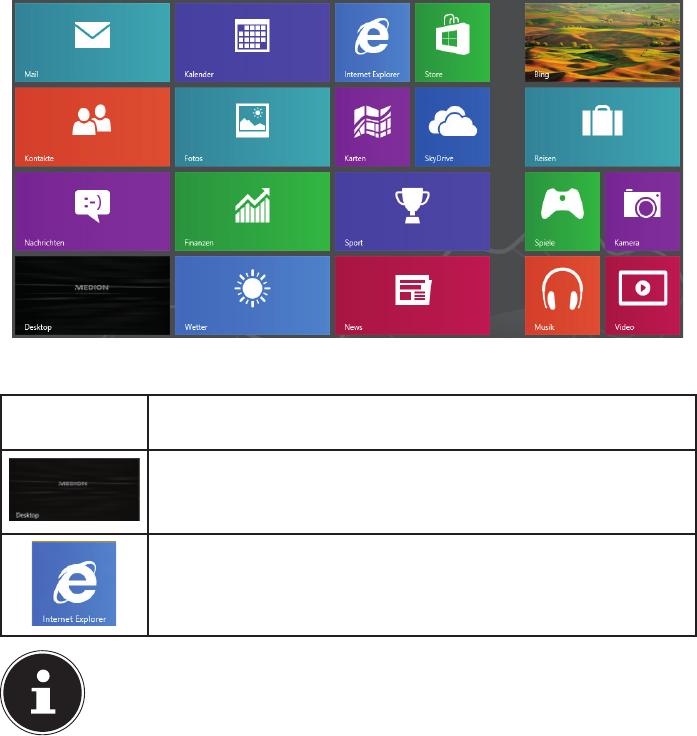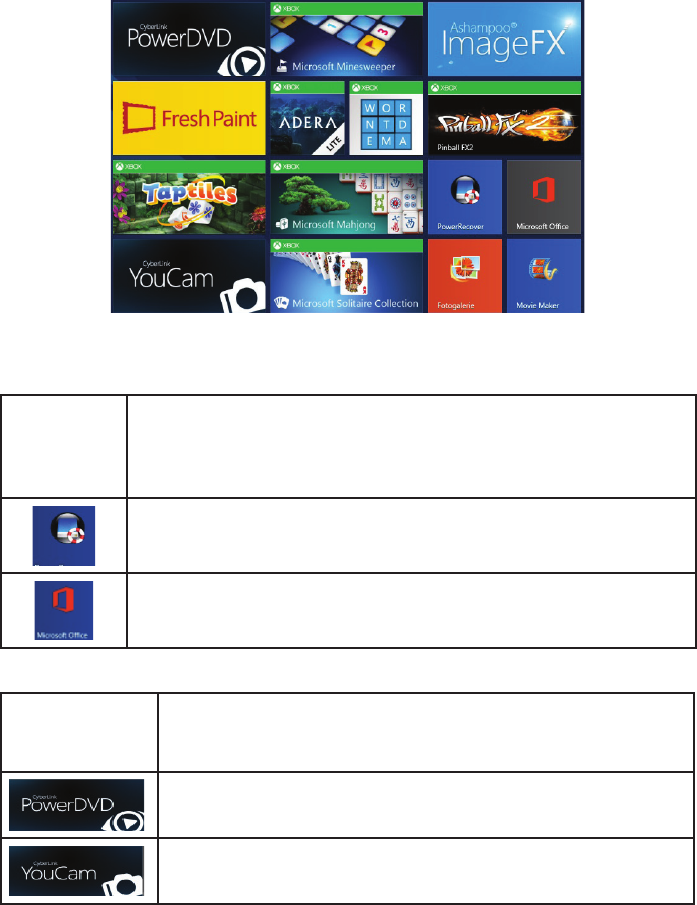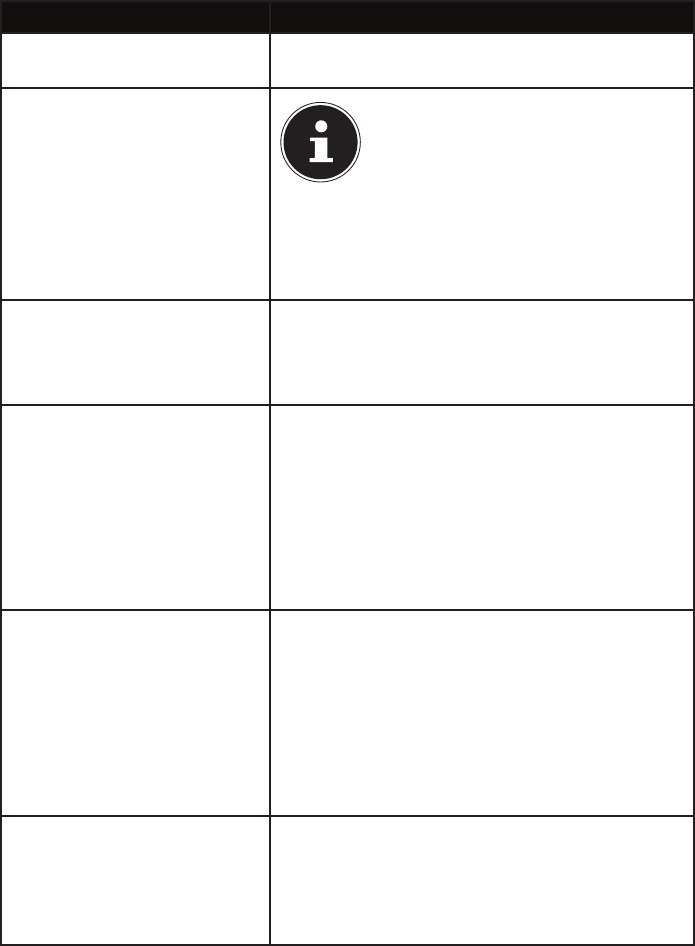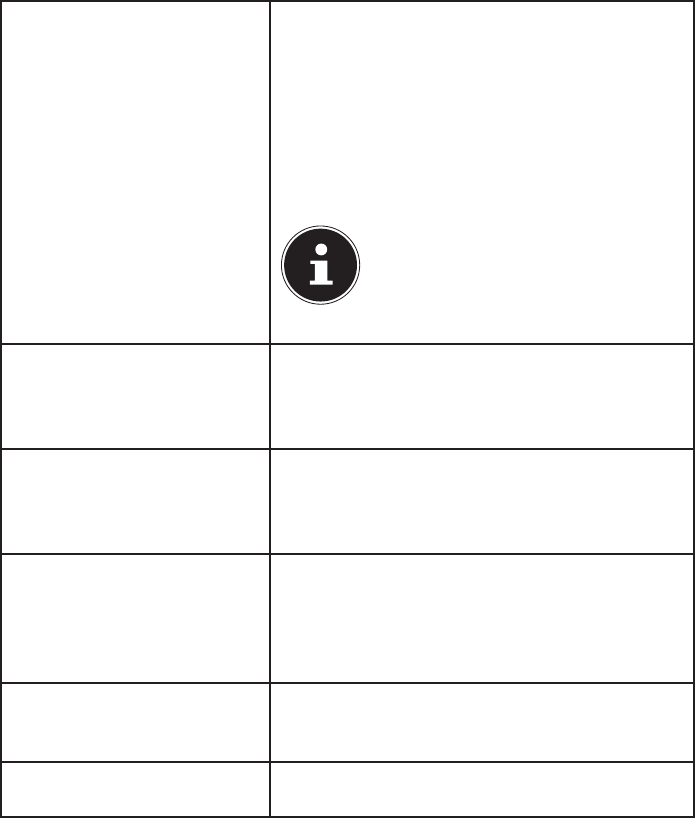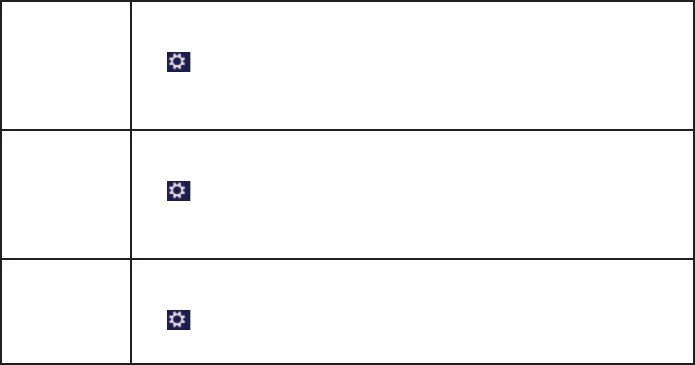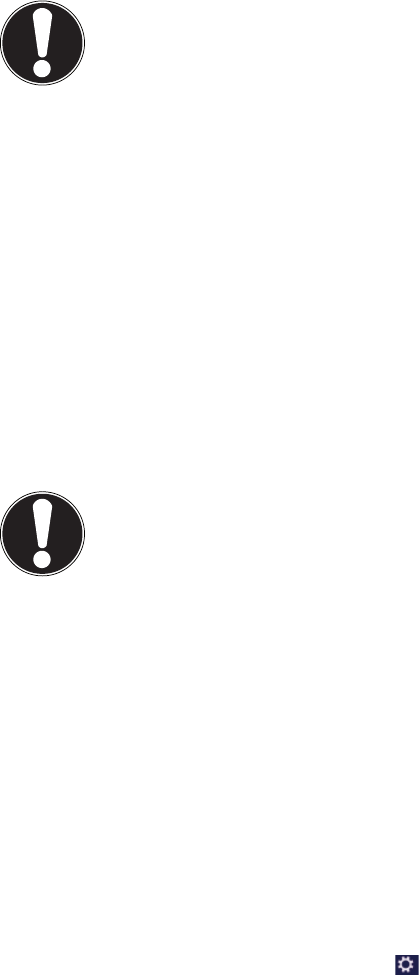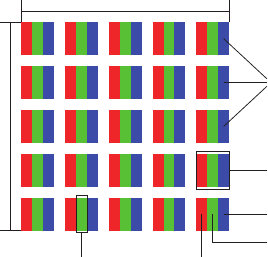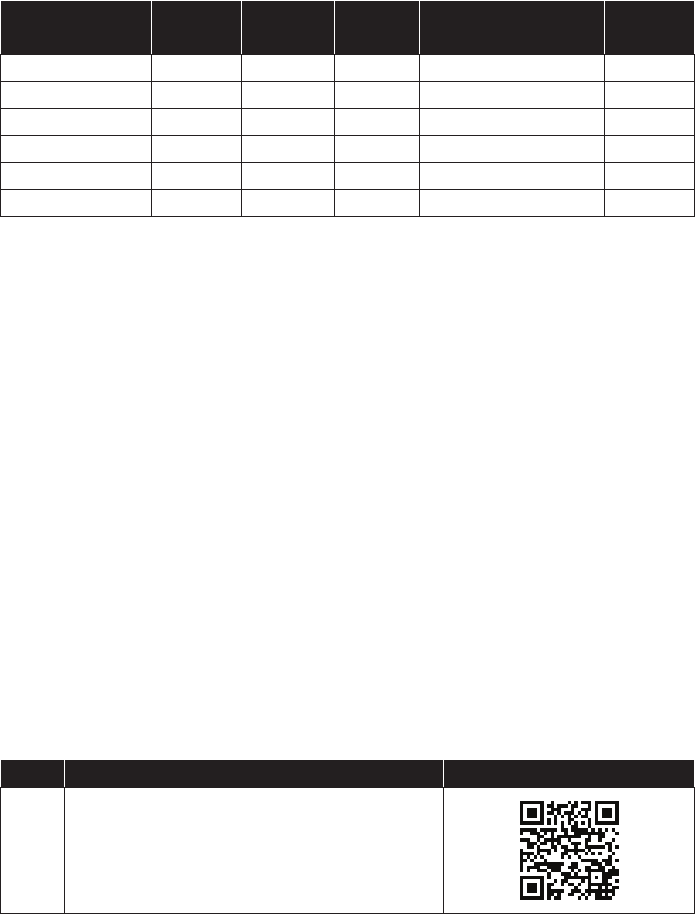67 von 68
24. Index
A
Akkubetrieb .................................................. 24
Aufladen des Akkus .............................. 25
Einsetzen des Akkus ............................. 24
Entladen des Akkus............................... 25
Akkuleistung ................................................ 25
Anschließen .................................................. 12
Anschluss eines externen Monitors ..... 30
Ansichten ...................................................... 17
Arbeiten mit den Apps ............................. 53
Audioausgang ............................................. 19
Aufstellungsort............................................ 10
Auf-/Umrüstung ......................................... 62
Hinweise für den Servicetechniker . 62
Hinweise zur Laserstrahlung ............. 62
Auslieferungszustand ............................... 56
Auf HDD zurücksetzen ......................... 56
B
Bessere Geräteverwaltung ...................... 48
Betriebssicherheit .........................................7
Betriebs- und Statusanzeigen ................ 17
Bluetooth ....................................................... 42
C
CD- und DVD-Rohlinge ............................ 38
D
Dateneingabe .............................................. 31
Datensicherung .......................................... 10
Display ............................................................ 17
E
Energie sparen ............................................. 55
Ergonomie .................................................... 11
Europäische Norm ..................................... 64
Externe Audioverbindungen ................. 39
F
FAQ .................................................................. 58
H
HDMI-Anschluss .......................................... 19
Herunterfahren ........................................... 55
Hilfe und Support ....................................... 57
Home Group ................................................. 48
I
In Windows anmelden .............................. 49
Bildkennwort für Windows festlegen ..
50
Passwort für Windows festlegen ...... 49
PIN für Windows festlegen ................. 50
K
Kensington-Sicherheitsschloss.............. 45
Konformitätsinformation ............................6
Kundendienst .............................................. 59
L
Lieferumfang ................................................ 16
M
Mikrofon ........................................................ 17
Mikrofonanschluss ..................................... 19
Multimedia Kartenleser ............................ 43
MMC ........................................................... 43
SD ................................................................ 43
Speicherkarte einlegen ....................... 44
Speicherkarte entfernen ..................... 44
N
Netzwerk betrieb .................................. 40, 41
Neu starten ................................................... 55
Notentnahmeöffnung .............................. 19
O
Optisches Laufwerk ............................ 19, 36
Discs abspielen / auslesen .................. 37
Einlegen einer Disc ............................... 36
Notentnahme einer blockierten
Disc ........................................................ 37
Regionale Wiedergabeinforma-
tionen bei DVD .................................. 38
R
Recycling und Entsorgung ...................... 63
S
Soft ware ......................................................... 45
Windows® 8 kennen lernen ............... 45
Windows® 8 - Neuheiten ..................... 46
Windows-Aktivierung .......................... 46
Soundkarte ................................................... 39